
Ĉi tiu instrukcio priskribas kiel uzi la fora Microsoft labortablo de komputilo en Windows, Mac OS X, kaj ankaŭ de Android mekanismoj móviles, iPhone kaj iPad. Kvankam la procezo ne multe diferencas por ĉiuj ĉi tiuj aparatoj, escepte ke en la unua kazo ĉio, kion vi bezonas, estas parto de la mastruma sistemo. Vidu ankaŭ: La plej bonaj programoj por fora aliro al la komputilo.
NOTO: Konekto eblas nur komputiloj kun Windows-redaktistoj ne pli malaltaj ol Avantaĝo (vi povas konektiĝi de la hejma versio), sed en Vindozo 10 estas nova tre simpla por novulo-uzantoj, la kapablo forigi ĝin al la labortablo, kiu taŭgas tiuj situacioj kiam ĝi estas bezonata unufoje kaj vi devas konekti tra interreto, vidi la fora konekto al la komputilo uzante la Rapida Helpo aplikon en Vindozo 10.
Antaŭ ol uzi malproksiman skribotablon
La fora skribotablo per la RDP-protokolo defaŭlte sugestas, ke vi konektos al unu komputilo de alia aparato situanta en la sama loka reto (hejme ĉi tio kutime signifas konektitan al la sama router. Estas manieroj konektiĝi kaj interrete, kiu volas. oni parolis fine de la artikolo).
Konekti, vi bezonas scii la IP-adreson de la komputilo sur la loka reto aŭ la komputila nomo (la dua opcio nur funkcias se la reto detekto estas ebligita), kaj konsiderante la fakton, ke en plej multaj hejmaj agordoj la IP-adreso estas konstante ŝanĝanta antaŭ komenci, mi rekomendas atribui statika IP (Nur sur loka reto, via Interreta provizanto Ĉi statika IP ne havas rilaton) por la komputilo al kiu la ligo estos realigita.
Mi povas proponi du manierojn fari ĝin. Simpla: Iru al la kontrola panelo - la reto-administrada centro kaj komuna aliro (aŭ dekstra alklako sur la konekta ikono en la sciiga areo - la reto-administrada centro kaj komuna aliro. En Vindozo 10 1709, la aĵo mankas en la kunteksta menuo: reto parametroj malfermi en la nova interfaco funde de kiuj estas ligo por malfermi la reto mastrumado centro kaj dividita aliro, pli: kiel malfermi la reto mastrumado centro kaj dividita aliro en Vindozo 10). Laŭ la vidpunktoj de la aktivaj retoj, alklaku Lokan Reton (Ethernet) aŭ Wi-Fi kaj alklaku la butonon "Detaloj" en la sekva fenestro.
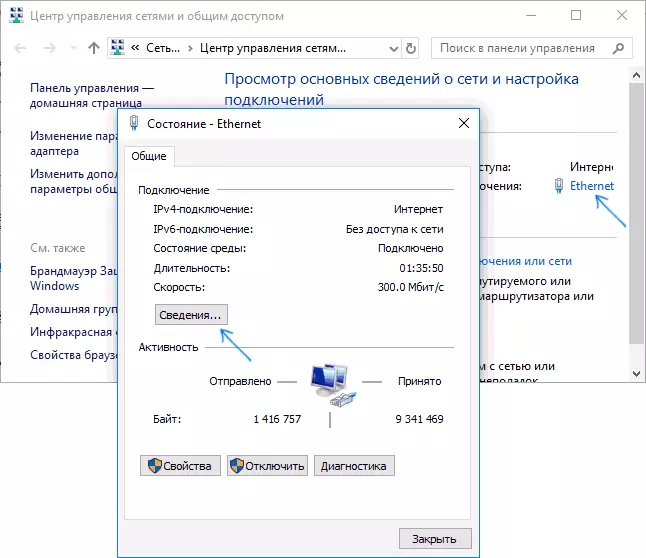
De ĉi tiu fenestro vi bezonos informojn pri la IP-adreso, la defaŭlta pordo kaj DNS-serviloj.
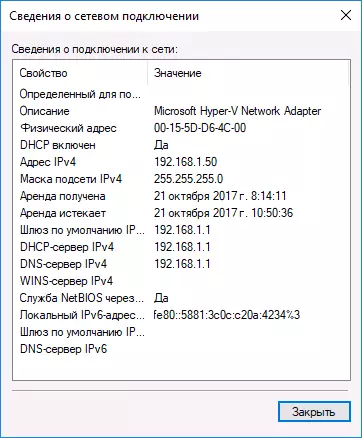
Fermu la ligo informo fenestro kaj premu "Propraĵoj" en la statuso fenestro. En la listo de komponanto koneksaj komponantoj, elektu la Interreta versio 4, klaku la "Atributoj" butonon, post kiuj eniras la parametrojn ricevis pli frue en la agordo-fenestron, klaku OK, do denove.
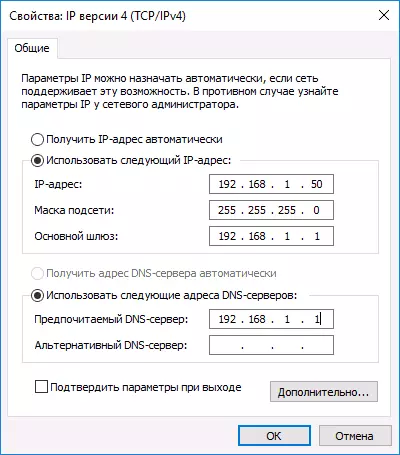
Lerta, nun via komputilo havas statikan IP kiuj estos postulata por konekti al fora labortablo. La dua maniero por asigni statika IP estas uzi la DHCP servilo agordojn de via router. Kutime, estas kapablo ligi specifa IP de la MAC. Mi ne klarigos nun la detalojn, sed se vi scias kiel agordi la router vi mem, vi trakti ĝin.
Ligo permeson fora labortablo Vindozo
Alia listero fari estas ebligi RDP ligojn sur la komputilo, kiun vi volas konektiĝi. En Vindozo 10, ekde versio 1709, Vi povas ebligi fora konekto en la parametroj - la sistemo estas fora labortablo.
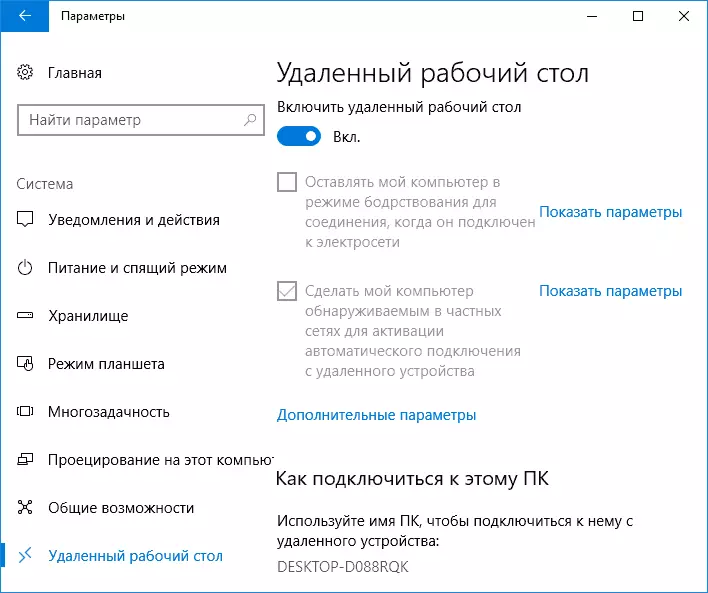
En la sama loko, post ŝanĝo en la fora labortablo, la komputila nomo estos montrita, kiu povas esti konektita (anstataŭ IA-adreso), tamen, por uzi la rilaton per nomo vi devas ŝanĝi la reto profilon al la "privata" anstataŭ "publike haveblaj" (vidi kiel ŝanĝi la privata reto sur publike haveblaj kaj inverse en Vindozo 10).
En antaŭaj versioj de Windows, iru al la kontrola panelo kaj elektu la "Sistemo" elementon, kaj poste en la listo de maldekstra - "Setting Izolita Aliro". En la Parametroj fenestro, ebligi "Permesu fora asistanto ligo al ĉi tiu komputilo" kaj "Permesu forigita ligojn al ĉi tiu komputilo".
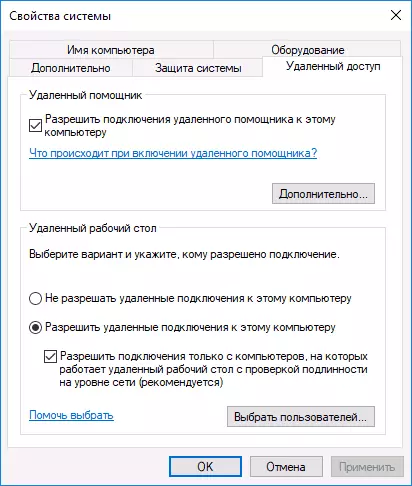
Se necesa, specifi Windows uzantoj kiuj bezonas esti provizita, kreu apartan uzanto por konekti fora labortablo (defaŭlte, aliro estas provizita al la konto kiun vi eniris ĉiu sistemo administrantoj). Ĉio estas preta por komenci.
Konekti al fora labortablo en Vindozo
Por konekti al la fora labortablo, vi ne bezonas instali pliajn programojn. Nur komenci eniri en la serĉo kampo (en la Komenco menuo en Vindozo 7, en la taskostrio en Vindozo 10 aŭ sur la ekrano de Windows 8 kaj 8.1) "Konekti al fora labortablo" por komenci la konekton utileco. Aŭ gazetaro Win + R klavoj, enmetu MSTSC kaj premu ENTER.
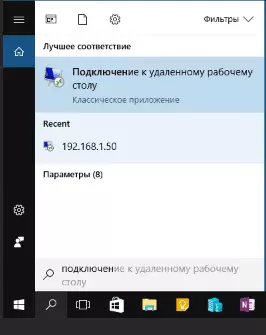
Defaŭlte, vi vidos nur la fenestron por eniri la IP adreso aŭ nomo de la komputilo, kiun vi volas kontakti - vi povas eniri ĝin, alklaku "Konekti", eniri la uzantnomon kaj pasvorton por konsulti la konto datumoj (nomo kaj pasvorto de la fora komputilo uzanto), post kiuj vi vidos la ekrano de la fora komputilo.
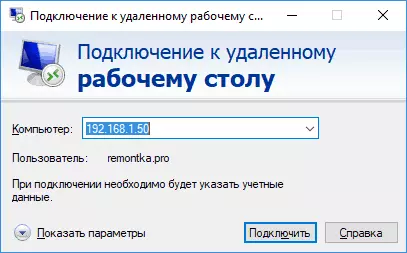
Vi povas ankaŭ agordi bildo agordojn, krom la rilaton agordo, sono transdono - Por fari tion, alklaku "Montri Agordoj" en la Konekto fenestro.
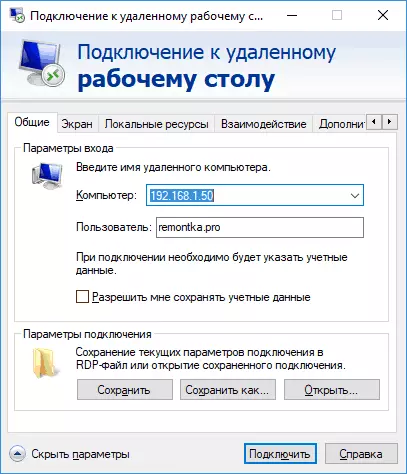
Se ĉio estis farita ĝuste, post mallonga tempo vi vidos la fora komputilo ekrano en la Izolita Surtabla Konekto fenestro.
Microsoft Remote Desktop en Mac CIN X
Konekti al Vindoza komputilo en Mac, vi bezonos elŝuti la Microsoft Remote Desktop aplikon de la App Store. Per kurante la apliko, klaku la butonon kun la "plus" signo aldoni fora komputilo - doni al ĝi nomon (ajna), eniri la IP (en la PC Nomo kampo), uzantnomo kaj pasvorto por konektanta.
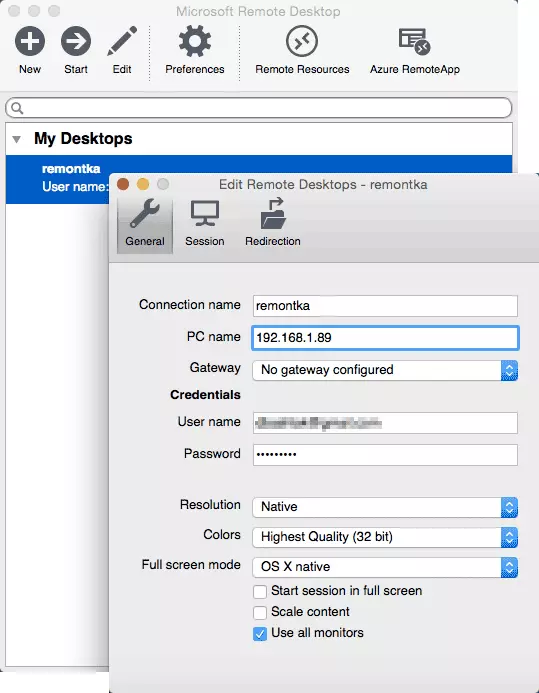
Se necese, direktu la ekrano agordojn kaj aliajn detalojn. Poste, fermi la agordojn kaj lanĉ-klaku la nomo de la fora labortablo en la ligo listo. Se ĉio estis farita ĝuste, vi vidos la Windows labortablo en la fenestro aŭ sur la plena ekrano (dependas de la agordoj) en via MAC.
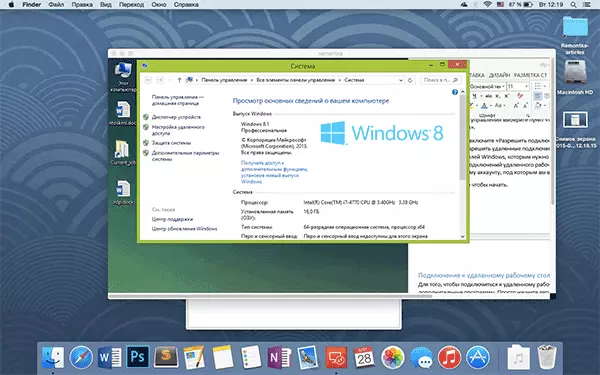
Persone, mi uzas RDP nur en Apple OS X. En mia MacBook Aero Mi ne tenas virtualaj maŝinoj kun Windows kaj ne instali ĝin en apartan sekcion - En la unua kazo, la sistemo malrapidigos malsupren, en la dua Mi signife redukti la pilvivo (pli la ĝeno de reboots). Sekve, mi simple konekti tra Microsoft Remote Desktop por via malvarmeta labortablo PC se Windows bezonas.
Android kaj iOS.
Konektanta al la fora labortablo Microsoft estas preskaŭ ne diferencis por Android telefonoj kaj tablojdoj, iPhone kaj iPad aparatoj. Do, instali la Microsoft Remote Desktop apliko por Android aŭ "Izolita Surtabla (Microsoft)" por iOS kaj kuri ĝin.
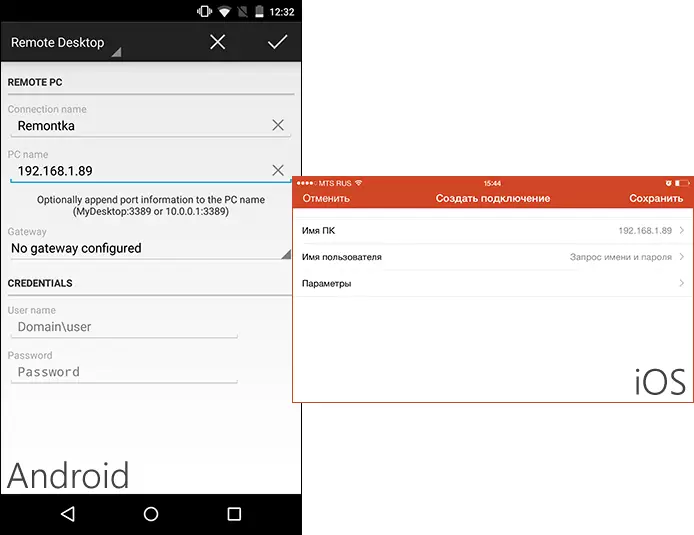
Sur la ĉefa ekrano, klaku "Aldonu" (en la versio por iOS, elektu "Aldoni PC aŭ Servilo") kaj tajpi la ligo agordojn - la sama kiel en la antaŭa versio, tio estas la ligo nomo (je via bontrovo, nur en Android), IP Komputila, ensalutu kaj pasvorton por eniri Vindozo. Se necese, direktu aliaj parametroj.
Preta, vi povas konekti kaj remotamente kontroli la komputilon de via mobile aparato.
RDP per interreto
En la oficiala retejo de Microsoft estas instrukcio pri kiel permesi la malproksiman labortablan konekton per interreto (nur en la angla). I kuŝas en la resentilo en la router de la haveno 3389 sur la IP-adreso de via komputilo, kaj poste konektu al la publika adreso de via router per la indiko de ĉi tiu haveno.
Laŭ mi, ĉi tio ne estas la plej optimuma opcio kaj pli sekura, kaj eble pli facile - krei VPN-konekton (router aŭ Windows-iloj) kaj konekti per VPN al komputilo, post kiu vi povas uzi la fora labortablo kvazaŭ vi estus en la samaj lokaj retoj (tamen, la havenoj de la havenoj ankoraŭ bezonos).
